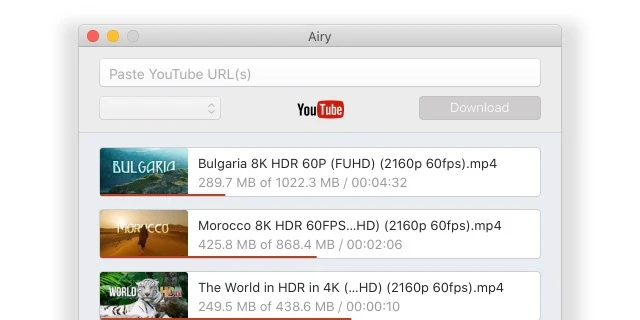YouTube menyimpan siaran langsung sebagai video jika di bawah batas 12 jam. Setelah itu, Anda hanya perlu menggunakan aplikasi pengunduh. Jika Anda ingin mengunduh video panjang dengan andal, lihat daftar kami tentang pengunduh YouTube terbaik – atau terus membaca. Aplikasi berikut akan membantu Anda mengambil hampir semua siaran YouTube.
1. Unduh siaran langsung YouTube dengan mudah menggunakan Airy
Ketika berurusan dengan mengunduh video YouTube, aplikasi desktop adalah solusi terbaik yang dapat Anda gunakan. Pengunduh desktop untuk macOS aman, kuat, dan bebas iklan. Mereka juga menyediakan dukungan berkelanjutan dan pembaruan aplikasi jika diperlukan. Airy adalah salah satu contohnya. Ini dapat diandalkan, selalu siap digunakan ketika Anda membutuhkannya, dan menawarkan pilihan fitur yang kaya. Misalnya, cocok untuk mengunduh video tunggal maupun dengan daftar putar dan unduhan batch. Selain itu, dapat membantu dengan subtitle dengan menyimpan yang tersedia dalam format SRT. Airy adalah aplikasi serbaguna dengan banyak kegunaan: jika Anda mencari pengunduh siaran langsung YouTube, Airy tentu dapat membantu dengan itu juga.
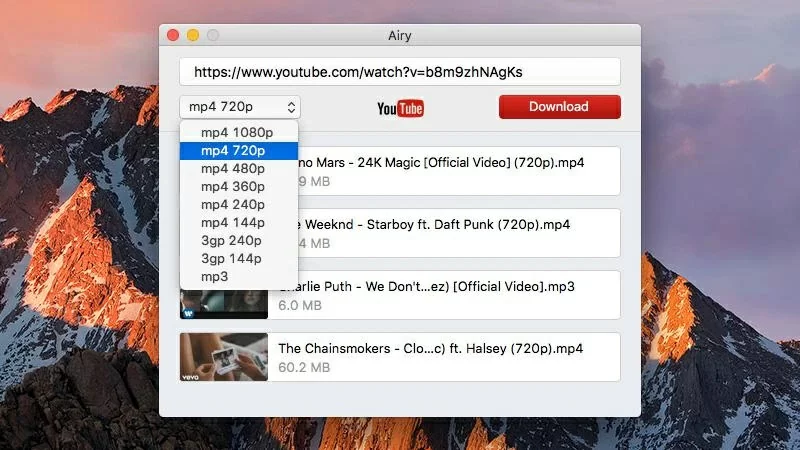
Fitur:
- UI bersih dan sederhana tanpa komplikasi
- Unduh daftar putar atau beberapa file
- Unduh MP4, FLV, atau 3GP dalam resolusi apa pun yang tersedia, termasuk 1080p, 4K, atau 8K Ultra HD
- Konversi YouTube ke MP3
- Jeda dan lanjutkan unduhan sesuai kebutuhan
- Tersedia untuk macOS atau Windows
Cara Mengunduh Siaran Langsung YouTube Menggunakan Airy
1. Unduh Airy dari situs web resmi dan instal.
2. Setelah siaran langsung tersedia sebagai video, salin URL-nya – baik dari bilah alamat, atau dari tombol Bagikan.
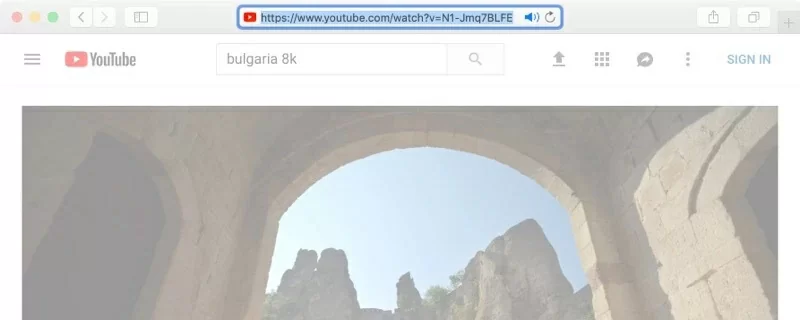
3. Tempelkan URL di kotak teks Airy. Video tersebut kemudian akan dimuat terlebih dahulu.
4. Pilih format yang Anda inginkan untuk video keluaran. Misalnya, Anda dapat memilih resolusi yang lebih rendah yang sesuai untuk layar smartphone atau iPad Anda.
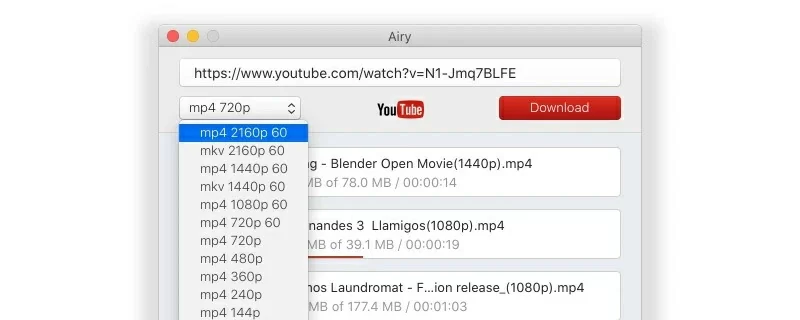
5. Tekan Unduh. Jumlah unduhan dibatasi sampai aplikasi sepenuhnya diaktifkan.
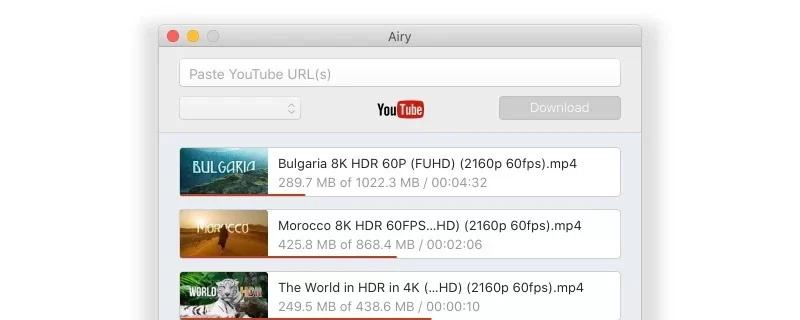
2. Video DownloadHelper
Video DownloadHelper adalah salah satu ekstensi browser yang paling serbaguna untuk mengunduh dan mengonversi. Jika Anda sudah memiliki toolbar yang terlalu penuh yang memperlambat browser Anda, Anda mungkin tidak menyukai menginstal lagi ekstensi lain. Namun jika Anda mengunduh siaran langsung YouTube atau video-video setiap hari, Anda pasti bisa mendapatkan manfaat dari Video DownloadHelper. Ini mendukung video yang dialirkan dengan HLS, mengonversi video yang diunduh atau sudah diunduh, dan lebih banyak lagi. Video DownloadHelper bekerja pada Windows, macOS, dan Linux, dan tersedia untuk Firefox dan Chrome.
Ekstensi ini akan menambahkan tombol praktis di sebelah bilah alamat browser Anda. Anda dapat mengkliknya kapan pun Anda ingin mengunduh video dari halaman web yang Anda kunjungi.
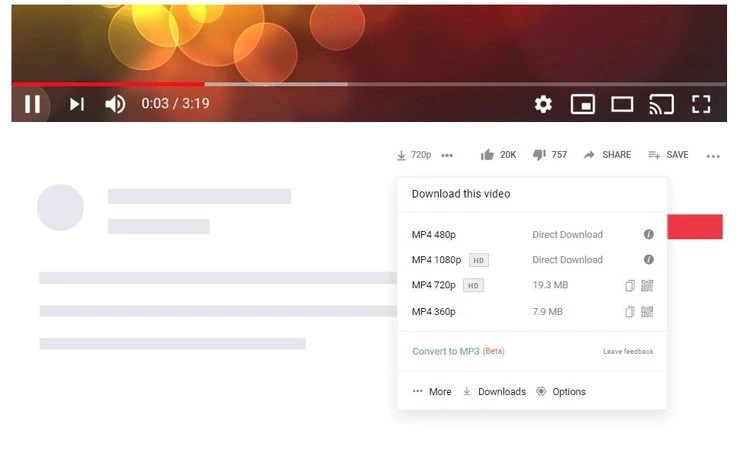
3. 4K Video Downloader
Perangkat lunak Pengunduh Video 4K sangat mudah digunakan. Yang perlu Anda lakukan hanyalah menyalin URL video dan menempelkannya ke dalam aplikasi. Itu berlaku untuk video individu, tetapi juga untuk seluruh playlist atau saluran YouTube. Hal yang sama berlaku untuk subtitle – Anda dapat mengekstraknya dalam format SRT dari video tunggal atau playlist/saluran. Saat Anda mulai mendownload video baru, Anda dapat langsung memilih format, kualitas, subtitle, dan direktori tujuan langsung dari jendela download. Anda dapat menyimpan video Anda dalam resolusi 8K, 4K, HD 1080p, atau HD 720p (tergantung pada kualitas video asli). Format video yang tersedia termasuk MP4, MKV, dan FLV, dan audio dapat diunduh sebagai MP3 atau M4A. 4K Video Downloader juga bekerja dengan Vimeo, TikTok, SoundCloud, Flickr, Facebook, Instagram, DailyMotion, dll., dan Anda dapat mengunduh streaming dari Twitch dan YouTube Gaming.
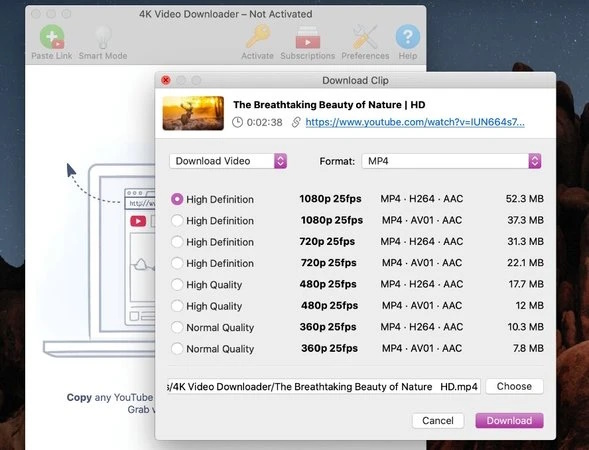
4. Freemake Pengunduh Video
Freemake Video Downloader adalah salah satu pengunduh yang paling banyak digunakan. Salah satu keuntungan terbesarnya adalah gratis sepenuhnya, sementara pada saat yang sama menawarkan berbagai opsi resolusi dan format. Terdapat 15 opsi kualitas yang tersedia seperti 4K, 1440p, 1080p, 720p, 480p, 360p, 240p. Dalam hal format, Anda dapat memilih dari AVI, FLV, MKV, MP4, dan banyak lagi. Dan untuk suara saja, tersedia MP3. Cukup salin & tempel tautan Anda ke dalam program dan pilih opsi yang Anda inginkan. Anda kemudian dapat menikmati file Anda di iPhone, iPad, Android, dll. Anda dapat menyimpan seluruh daftar putar & saluran. Jika Anda khawatir tentang kecepatan internet Anda, Anda bahkan dapat membatasi kecepatan unduhan aplikasi. Freemake Video Downloader tersedia di macOS dan Windows.
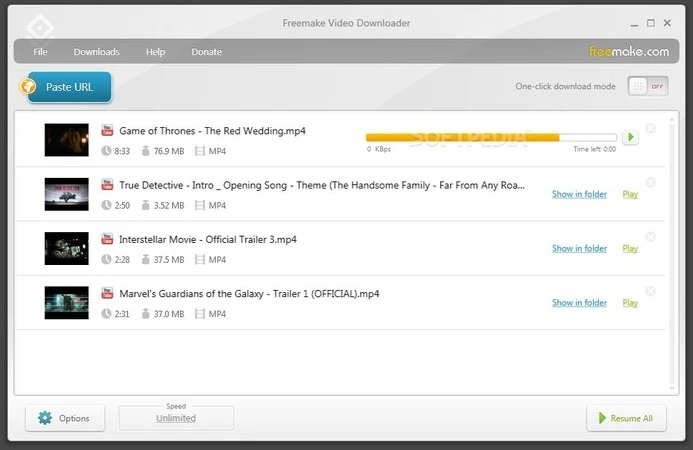
5. YouTube-DL
YouTube-DL adalah manajer unduhan berbasis Python yang bersumber terbuka. Ini tidak spesifik untuk platform dan harus bekerja dengan baik di Unix, Windows, atau macOS X. Ini bisa sangat berguna, tetapi karena ini adalah program baris perintah, ini lebih cocok untuk pengguna yang lebih mahir. Bersiaplah untuk membaca dokumentasi yang menyertainya, agar dapat memahami dengan baik. Jika Anda lebih suka, Anda bisa mendapatkan antarmuka grafis, seperti YouTube-dl-gui, antarmuka pengguna depan tidak resmi yang tersedia untuk Linux dan Windows. Dengan YouTube-dl, Anda dapat memilih kualitas, memproses daftar putar, mengunduh secara batch, membatasi kecepatan unduhan, mengunduh subtitle, dan lainnya. Ini mendukung 3GP, AAC, FLV, M4A, MP3, MP4, OGG, WAV, dan WEBM. Namun, jika Anda tidak nyaman bekerja dari baris perintah, kami merekomendasikan agar Anda memilih salah satu alternatif yang tercantum di atas.
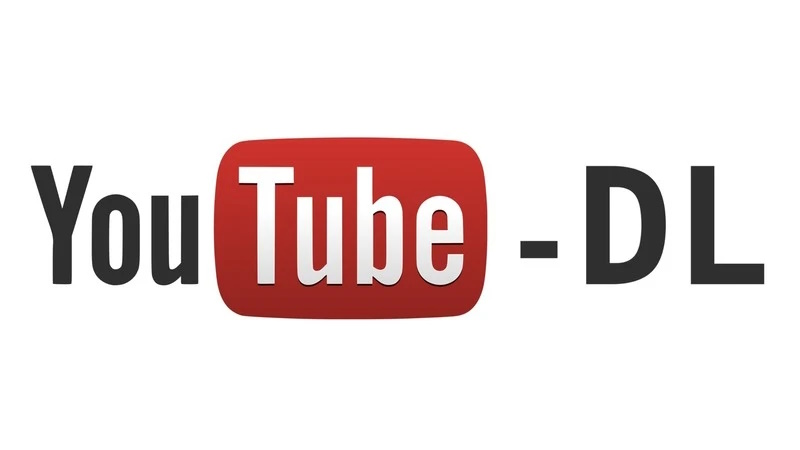
6. JDownloader
JDownloader adalah alat gratis dan sumber terbuka yang ditulis dalam Java, yang tersedia untuk Mac, Linux, Windows, dll. Alat ini sangat bermanfaat untuk manajemen unduhan, karena memungkinkan Anda untuk memulai, menghentikan, dan menjeda unduhan, menetapkan batasan bandwidth Anda sendiri, dll. Terdapat monitor clipboard yang sangat berguna, jadi setiap kali Anda menyalin URL, JDownloader menganalisanya secara otomatis dan menambahkannya ke program, sehingga Anda dapat mengunduh berkelompok nantinya.
Salah satu kelemahan utama adalah bahwa penginstal resmi JDownloader menyertakan adware dan/atau malware. Ini dapat membajak dan mengubah halaman beranda Anda, penyedia pencarian default, dll. Untuk menghindarinya, Anda perlu mengatasi kesulitan untuk mengunduh file “JAR” yang bersih, yang mungkin merupakan tugas yang sulit bagi beberapa pengguna.
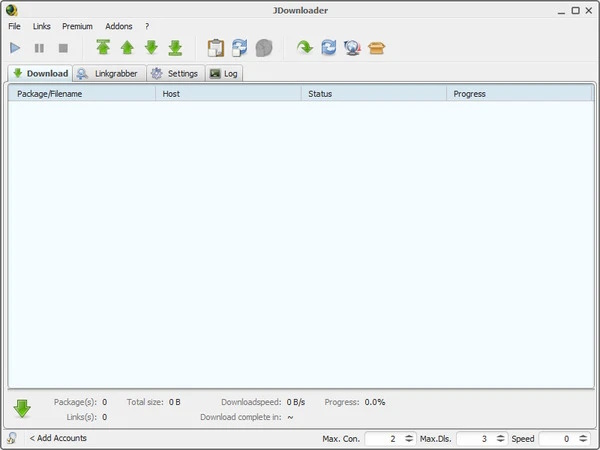
FAQ
Jika Anda bertanya-tanya bagaimana cara mengunduh siaran langsung YouTube, Anda dapat melakukannya dengan mengikuti tiga langkah sederhana (menggunakan Airy sebagai contoh):
- Buka aplikasi Airy di Mac atau PC Anda.
- Buka video YouTube dan salin URL-nya. Tempelkan ke dalam kolom teks Airy.
- Pilih format dan resolusi dari menu drop-down, lalu klik ‘Download’.
Dan Anda sudah siap! Anda dapat menggunakan rutinitas ini saat mengunduh video apa pun yang tersedia di YouTube.
Ya, tetapi Anda perlu menggunakan pengunduh YouTube untuk tujuan tersebut. Misalnya, Anda dapat melihat pengunduh YouTube online terbaik yang telah kami bandingkan untuk Anda dan memilih salah satu berdasarkan kebutuhan spesifik Anda. Anda juga dapat memilih pengunduh desktop yang aman dan andal seperti Airy. Ini sempurna untuk penggunaan berulang dan akan memungkinkan Anda untuk mengunduh siaran langsung dengan hanya menyalin dan menempelkan URL dari video yang bersangkutan.
Ya. Namun, perlu diingat bahwa mengunduh konten berhak cipta adalah ilegal. Anda perlu mencari izin dari pemilik atau pencipta terkait sebelum menyimpan video berhak cipta, kecuali jika mereka untuk penggunaan pribadi, video domain publik, dll.